Come utilizzare l’app Apple Translate su iPhone
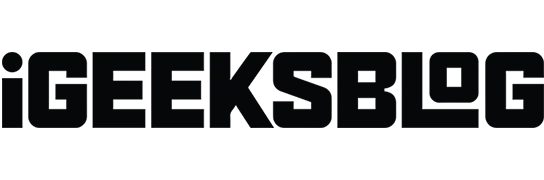
Per i linguisti di viaggio come me, l’app Translator su iPhone è sempre utile. Con il nuovo aggiornamento di iOS 16, l’app include nuove funzionalità che ne facilitano l’utilizzo. Quindi diamo un’occhiata a come utilizzare l’app Translator sul tuo iPhone.
- Lingue supportate dall’app Translate su iPhone
- Come tradurre testo, voce e conversazioni su iPhone
- Come utilizzare la fotocamera dell’iPhone per tradurre il testo
- Traduzione di testo in immagini su iPhone
- Usa Siri per una facile traduzione su iPhone
- Attiva la modalità offline per l’app Translator su iPhone
Lingue supportate dall’app Translate su iPhone
- arabo
- Cinese (mandarino – Cina continentale)
- Cinese (mandarino – Taiwan)
- duca
- Inglese (Regno Unito)
- inglese (Stati Uniti)
- Francese (Francia)
- Tedesco (Germania)
- indonesiano
- Italiano (Italia)
- giapponese
- coreano
- Polacco
- Portoghese (Brasile)
- russo
- Spagnolo (Spagna)
- tailandese
- Turco
- vietnamita
Come tradurre testo, voce e conversazioni su iPhone
Prima di iniziare, assicurati di aver selezionato le lingue che desideri tradurre e che la tua connessione Internet sia attiva.
Traduci testo o voce nell’app Translator
- Avvia l’app Translator sul tuo iPhone.
- Seleziona due lingue dall’elenco a discesa. Seleziona la lingua di partenza nella prima scheda e la lingua di arrivo nella seconda.
- Quindi inserisci il testo. Inoltre, puoi premere il pulsante del microfono e parlare.
- Puoi scegliere tra schermo intero, preferiti, dizionario e pulsanti di riproduzione.
- Puoi inserire del testo o premere il pulsante del microfono per convertire più frasi.
- Tocca i tre punti e seleziona “Rileva lingua” o “Riproduci traduzioni” in base alle tue esigenze.
Traduci il testo con la fotocamera dell’iPhone
Se ti imbatti in uno scudo o in un menu scritto in una lingua che non capisci, puoi utilizzare la funzione fotocamera nell’app Translator e ottenere i risultati desiderati. Ecco come:
- Seleziona la scheda Fotocamera nell’app Translator.
- Clicca sulla foto del testo e voilà!
Nota. Puoi anche cambiare la lingua nel menu a discesa in alto. Inoltre, c’è un’opzione per aggiungere un’immagine esistente sul tuo iPhone per tradurne il testo.
Usa la modalità conversazione nell’app Translator
- Avvia l’app Translator → scheda Conversazione.
- Tocca il microfono per parlare. L’app tradurrà la parola/frase pronunciata.
Nota. Tocca l’icona di allineamento nell’angolo in basso a sinistra per alternare tra fianco a fianco e faccia a faccia.
Qui puoi anche fare clic sui tre punti per scegliere tra Rileva lingua, Traduzione automatica e Riproduci traduzione. La traduzione automatica durante la chat ti consente di tradurre senza premere costantemente il pulsante del microfono. Quando inizi o smetti di parlare, il tuo iPhone lo riconoscerà automaticamente.
Come utilizzare la fotocamera dell’iPhone per tradurre il testo
- Avvia l’app Fotocamera sul tuo iPhone.
- Concentrati sul testo che vuoi tradurre e premi il pulsante del testo live.
- Toccare la freccia > per scorrere e selezionare Traduci.
Le lingue tradotte vengono cambiate. Ottieni anche opzioni come Riproduci traduzione, Copia traduzione, Aggiungi ai preferiti e Apri in traduttore. Il testo contrassegnato come preferito può essere controllato in qualsiasi momento nella scheda Preferiti.
Traduzione di testo in immagini su iPhone
- Apri l’app Foto.
- Seleziona un’immagine con il testo da tradurre.
- Tenere premuto per selezionare il testo che si desidera tradurre.
- Fai clic su “Traduci”.
Usa Siri per una facile traduzione su iPhone
- Chiama Siri dicendo “Ehi Siri”.
- Dì “Traduci” (qualcosa che vuoi tradurre) in (lingua che vuoi tradurre).
La scheda Siri apre l’app Translator quando fai clic su di essa. Puoi anche chiedere a Siri di tradurlo per me.
Attiva la modalità offline per l’app Translator su iPhone
Assicurati di abilitare la modalità sul tuo dispositivo per utilizzare la modalità offline. Per fare ciò, avvia “Impostazioni”→ “Traduci”→ attiva “Modalità sul dispositivo”. Ora vediamo come caricare le lingue nell’app.
- Avvia l’app Impostazioni.
- Scorri verso il basso per tradurre.
- Fare clic su Lingue scaricate.
- Fai clic sul pulsante di download davanti alle lingue che ti servono offline.
Nota. Assicurati di scaricare due lingue: una per la tua lingua madre e una per la traduzione.
Rimuovi la lingua scorrendo da destra a sinistra in Disponibile offline → fai clic su Rimuovi.
FAQ
Accedi al sito Web che desideri tradurre nel browser Safari sul tuo Mac. Il pulsante Traduci viene visualizzato nell’area Ricerca intelligente se il sito Web può essere tradotto. Selezionare la lingua facendo clic sul pulsante “Traduci”.
Completamento…
Spero davvero che la mia spiegazione ti abbia aiutato a capire e saperne di più sull’app Traduttore. Se vuoi che ti parli di altre app simili, fammelo sapere nei commenti.



Lascia un commento